كيفية إيجاد القيمة القصوى أو الدنيا في مجموعة في Excel؟
بشكل عام، قد يكون من السهل على معظم مستخدمي Excel إيجاد القيمة القصوى أو الدنيا في نطاق معين، ولكن ماذا عن إيجاد القيمة القصوى أو الدنيا في كل مجموعة؟ يقدم لك هذا البرنامج التعليمي بعض الحيل لإيجاد القيمة القصوى أو الدنيا في مجموعة في Excel.
إيجاد القيمة القصوى في مجموعة باستخدام صيغة
إيجاد القيمة القصوى/الدنيا في مجموعة من خلال تطبيق جدول محوري
إيجاد القيمة القصوى في مجموعة باستخدام صيغة
إذا كانت البيانات المدخلة في Excel تظهر كما هو موضح أدناه (تُدخل القيم بترتيب تصاعدي)، يمكنك استخدام صيغة لإيجاد آخر قيمة في كل مجموعة ثم تصفيتها.

1. اكتب هذه الصيغة =IF(A2=A3,"","1") (A2 و A3 هما في نفس المجموعة) في الخلية C2 المجاورة لبياناتك، ثم اضغط على مفتاح Enter واسحب التعبئة التلقائية لنسخ الصيغة إلى النطاق الذي تحتاجه. انظر لقطة الشاشة:

2. حدد C1:C12 واضغط على البيانات > تصفية لإضافة زر التصفية إلى الخلية C1. انظر لقطة الشاشة:
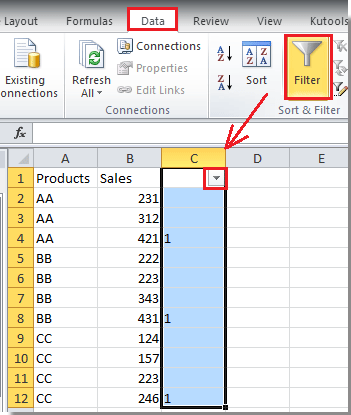
3. انقر على زر التصفية، وحدد 1 فقط من القائمة، ثم انقر على موافق. انظر لقطة الشاشة:

الآن يمكنك رؤية أن القيمة القصوى فقط في كل مجموعة تظهر.

ملاحظات:
1. يمكنك حذف عمود التصفية (العمود C) إذا لم تعد بحاجة إليه.
2. هذه الطريقة يمكنها فقط إيجاد القيمة القصوى.
3. يجب أن تكون البيانات مرتبة بترتيب تصاعدي في كل مجموعة.
إيجاد القيمة القصوى/الدنيا في مجموعة من خلال تطبيق جدول محوري
هناك طريقة أخرى يمكنها بسرعة إيجاد القيمة القصوى أو الدنيا في كل مجموعة من خلال إدراج جدول محوري.
1. حدد نطاق البيانات، ثم انقر على إدراج > جدول محوري > جدول محوري. انظر لقطة الشاشة:

2. حدد خيار ورقة عمل جديدة، أو حدد خيار ورقة عمل موجودة واختر خلية لوضع الجدول المحوري، ثم انقر على موافق. انظر لقطة الشاشة:

3. انتقل إلى لوحة قائمة حقول الجدول المحوري على الجانب الأيمن، واسحب المنتجات إلى تسميات الصفوف، والمبيعات إلى القيم. انظر لقطة الشاشة:
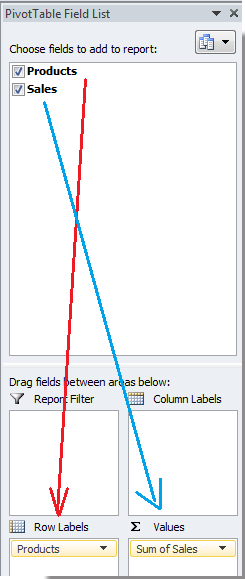
4. بعد ذلك، انتقل إلى الجدول المحوري وانقر نقرًا مزدوجًا على مجموع المبيعات لفتح مربع حوار إعدادات حقل القيمة، وحدد القيمة القصوى أو الدنيا من قائمة تلخيص حقل القيمة تحت علامة تبويب تلخيص القيم بواسطة، وأخيرًا انقر على موافق. انظر لقطة الشاشة:

5. انقر على موافق لإغلاق الحوار. ويمكنك الآن رؤية أن القيمة القصوى/الدنيا لكل مجموعة تظهر.
 |  |
أفضل أدوات الإنتاجية لمكتب العمل
عزز مهاراتك في Excel باستخدام Kutools لـ Excel، واختبر كفاءة غير مسبوقة. Kutools لـ Excel يوفر أكثر من300 ميزة متقدمة لزيادة الإنتاجية وتوفير وقت الحفظ. انقر هنا للحصول على الميزة الأكثر أهمية بالنسبة لك...
Office Tab يجلب واجهة التبويب إلى Office ويجعل عملك أسهل بكثير
- تفعيل تحرير وقراءة عبر التبويبات في Word، Excel، PowerPoint، Publisher، Access، Visio وProject.
- افتح وأنشئ عدة مستندات في تبويبات جديدة في نفس النافذة، بدلاً من نوافذ مستقلة.
- يزيد إنتاجيتك بنسبة50%، ويقلل مئات النقرات اليومية من الفأرة!
جميع إضافات Kutools. مثبت واحد
حزمة Kutools for Office تجمع بين إضافات Excel وWord وOutlook وPowerPoint إضافة إلى Office Tab Pro، وهي مثالية للفرق التي تعمل عبر تطبيقات Office.
- حزمة الكل في واحد — إضافات Excel وWord وOutlook وPowerPoint + Office Tab Pro
- مثبّت واحد، ترخيص واحد — إعداد في دقائق (جاهز لـ MSI)
- الأداء الأفضل معًا — إنتاجية مُبسطة عبر تطبيقات Office
- تجربة كاملة لمدة30 يومًا — بدون تسجيل، بدون بطاقة ائتمان
- قيمة رائعة — وفر مقارنة بشراء الإضافات بشكل منفرد